
Co je třeba vědět
- Přejděte do svého profil> Nastavení> Nastavení profilu> Ikona tužky změnit své uživatelské jméno.
- Můžete to změnit pomocí webového prohlížeče nebo aplikace pro stolní počítače.
- Uživatelské jméno můžete změnit každých 60 dní.
Tento článek vás naučí, jak změnit své jméno Twitch pomocí webového prohlížeče a desktopové aplikace Twitch. Vysvětluje také veškerá omezení spojená se změnou uživatelského jména Twitch.
Jak změnit své uživatelské jméno Twitch pomocí webového prohlížeče
Změna uživatelského jména Twitch je poměrně jednoduchá. Zde je postup, jak změnit své uživatelské jméno Twitch prostřednictvím webového prohlížeče. Tyto pokyny fungují prostřednictvím libovolného webového prohlížeče, včetně Safari, Microsoft Edge, Chrome a dalších.
-
Přejděte na web Twitch.
-
Klikněte na svůj profilový obrázek.
-
Klepněte na Nastavení.
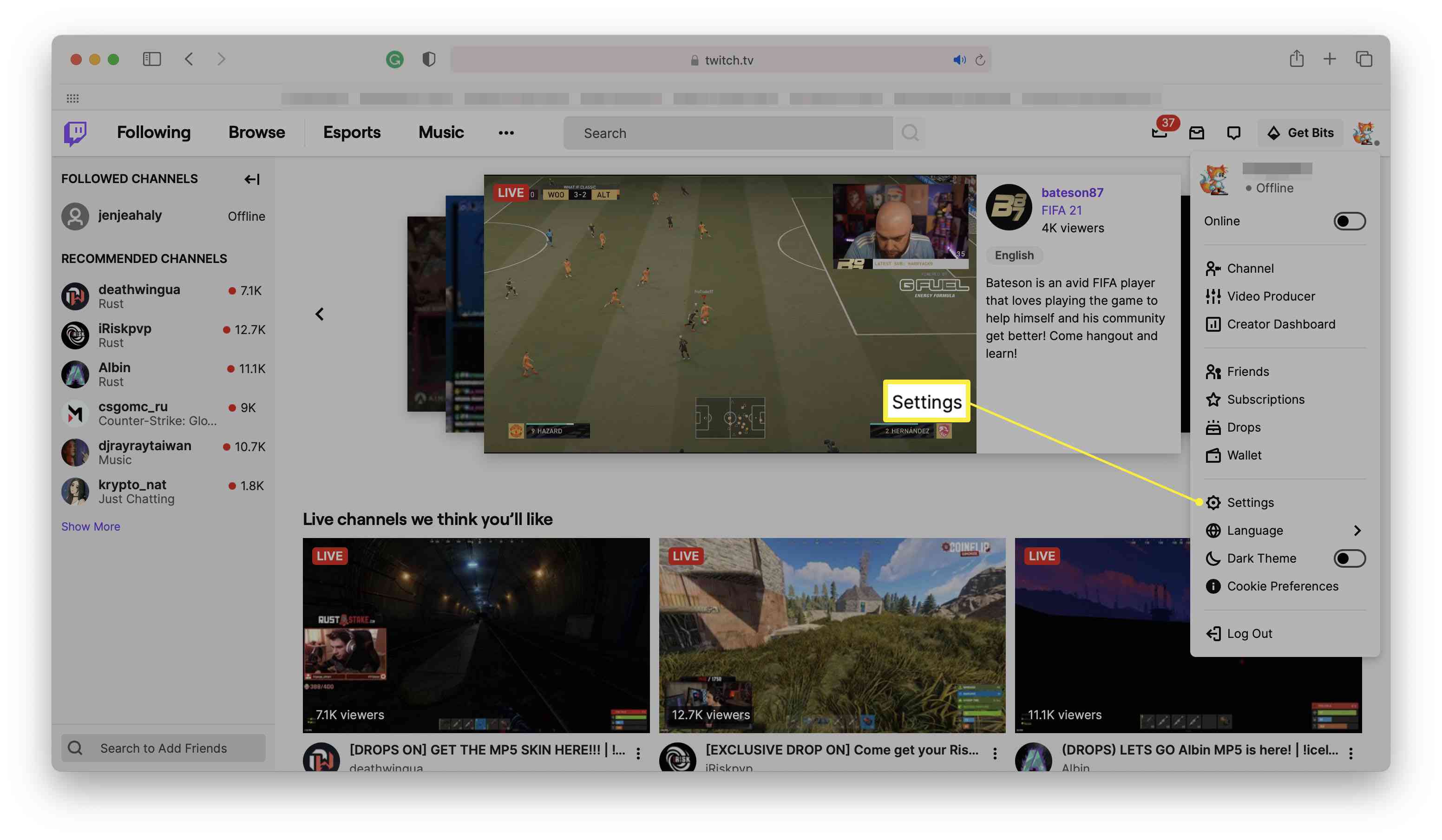
-
Přejděte dolů na Nastavení profilu.
-
Klikněte na ikonu tužky vedle svého uživatelského jména.
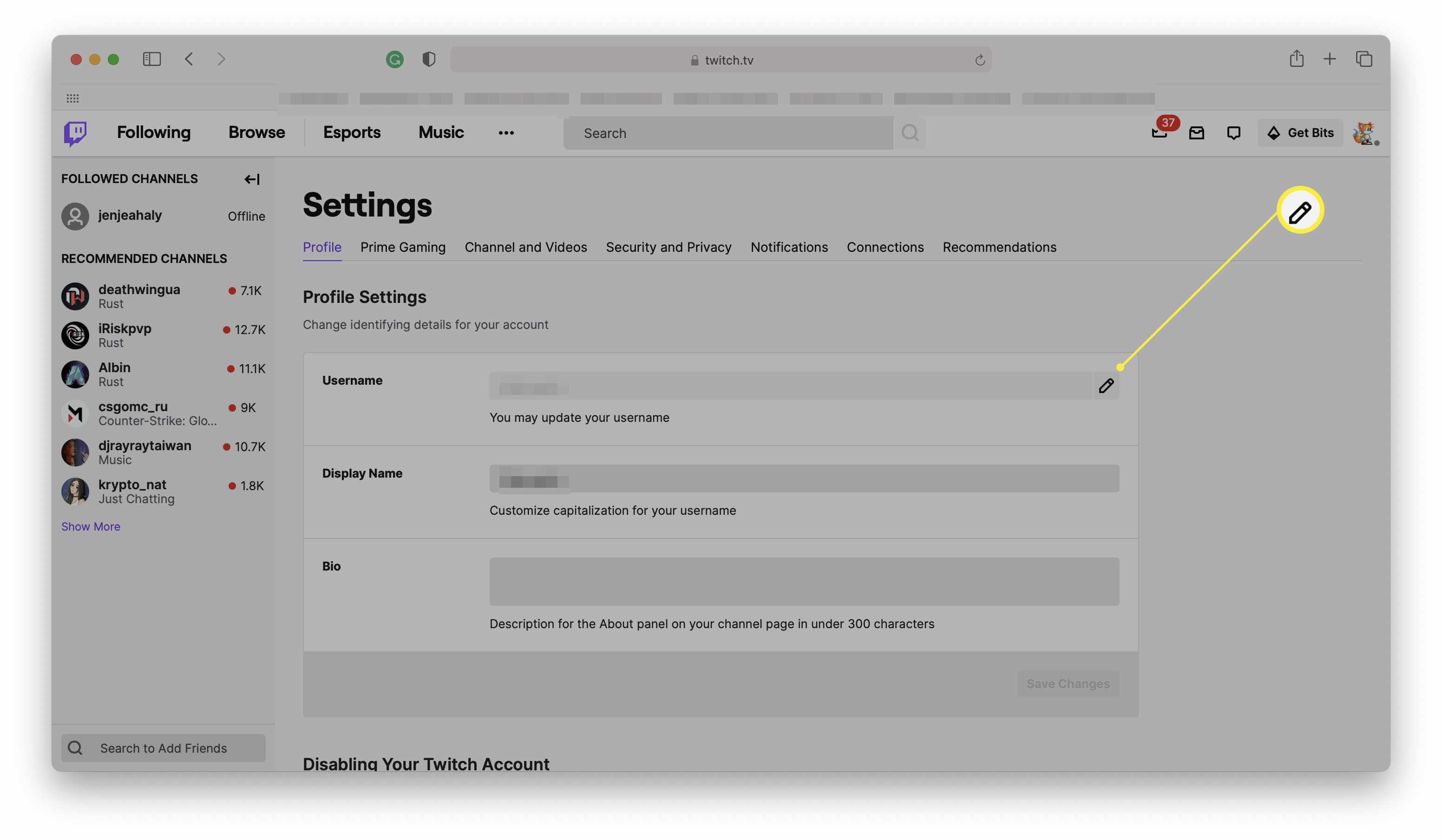
-
Zadejte své nové uživatelské jméno.
-
Klepněte na Aktualizace.
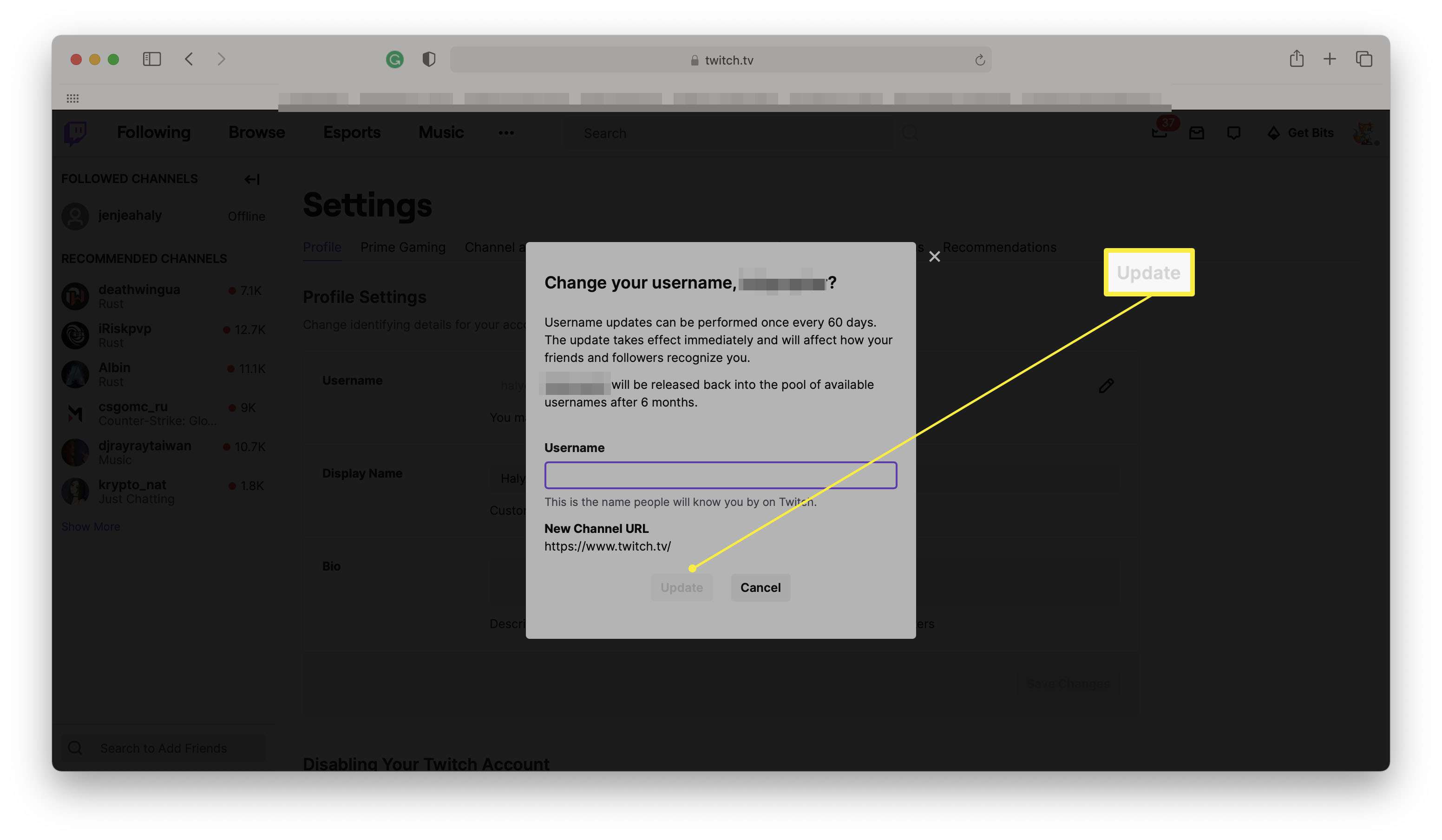
Pokud uživatelské jméno není k dispozici, nebudete moci kliknout na aktualizaci a změnit jej.
-
Vaše uživatelské jméno je nyní změněno.
Jak změnit své uživatelské jméno Twitch pomocí aplikace pro stolní počítače
Pokud dáváte přednost použití desktopové aplikace Twitch před webovým prohlížečem, změna uživatelského jména je stále poměrně jednoduchá. Tady je co dělat. Uživatelské jméno můžete změnit pouze pomocí aplikace Twitch, nikoli aplikace Twitch Studio.
-
Otevřete aplikaci Twitch.
-
Klikněte na svůj profilový obrázek.
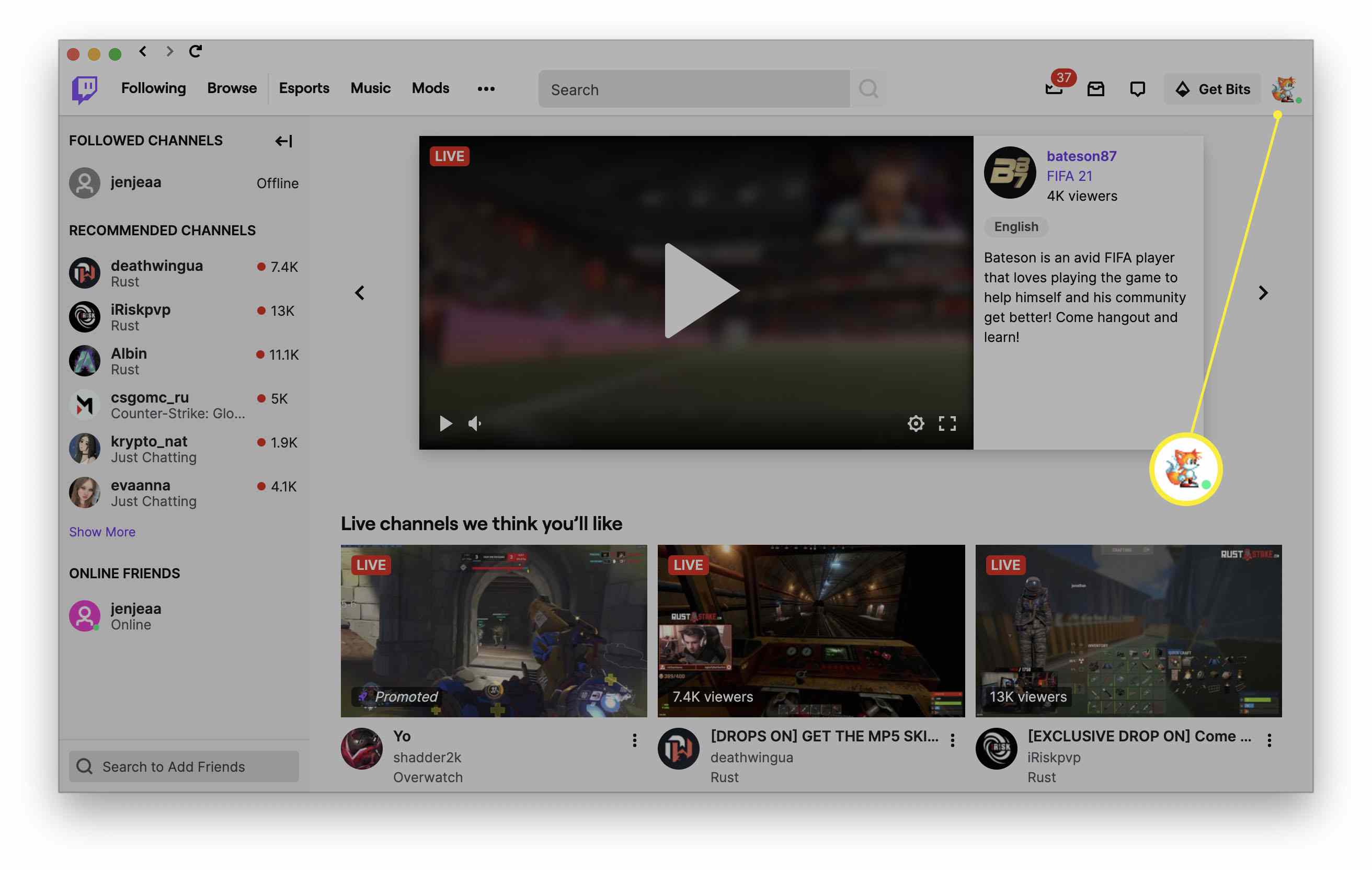
-
Klepněte na Nastavení.
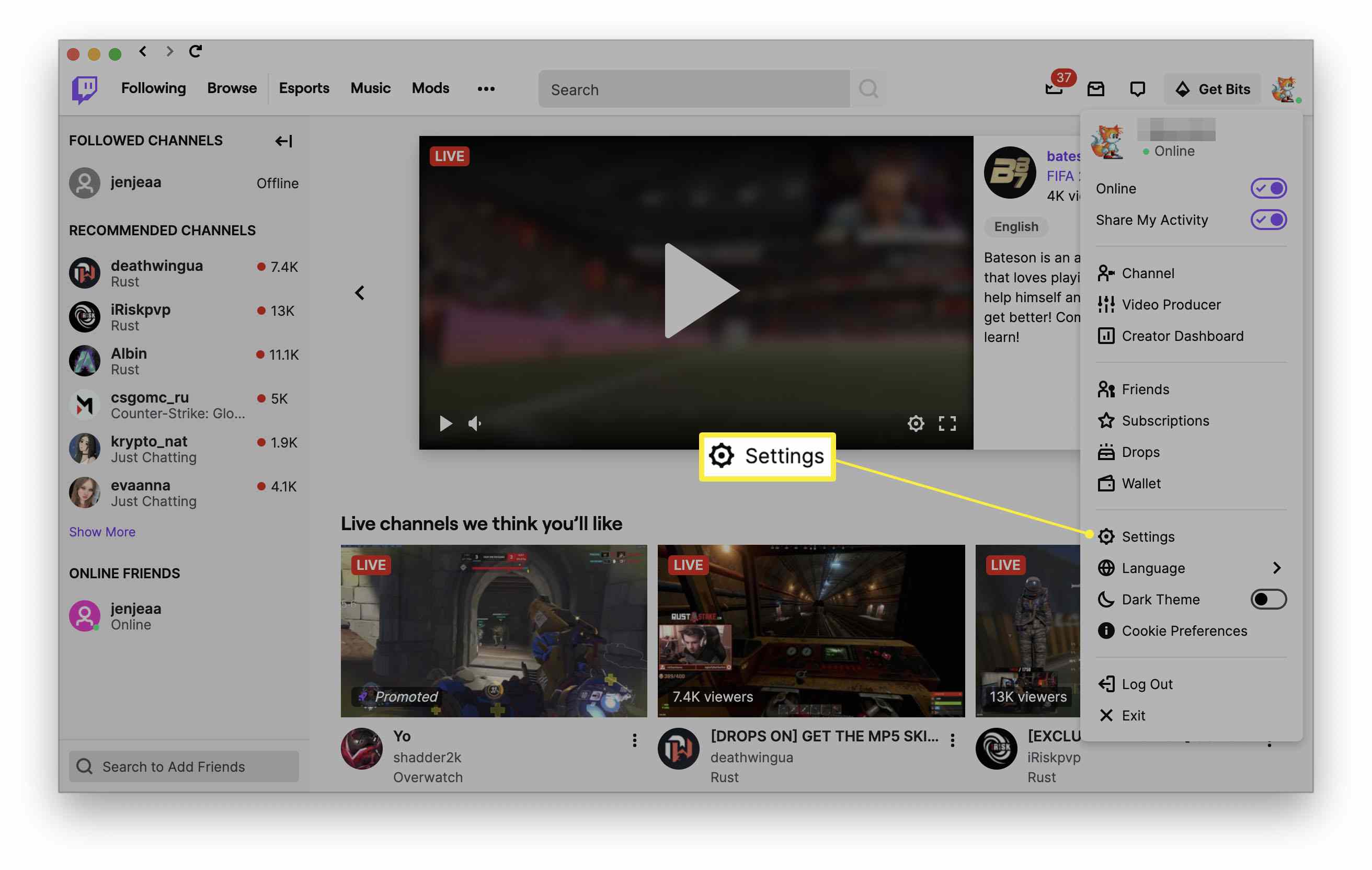
-
Klepněte na Profil.
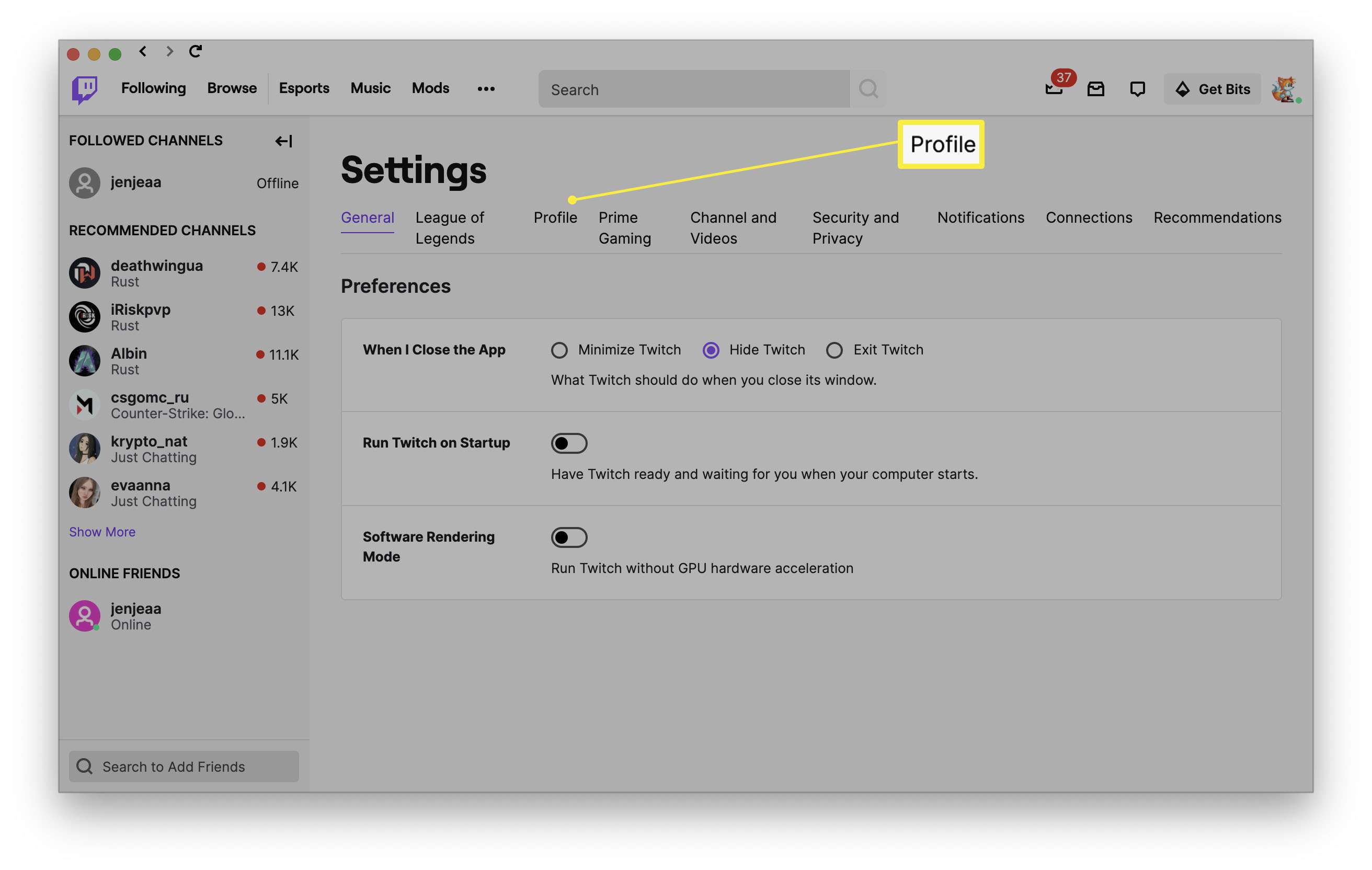
-
Přejděte dolů na Nastavení profilu.
-
Klikněte na ikonu tužky vedle svého uživatelského jména.
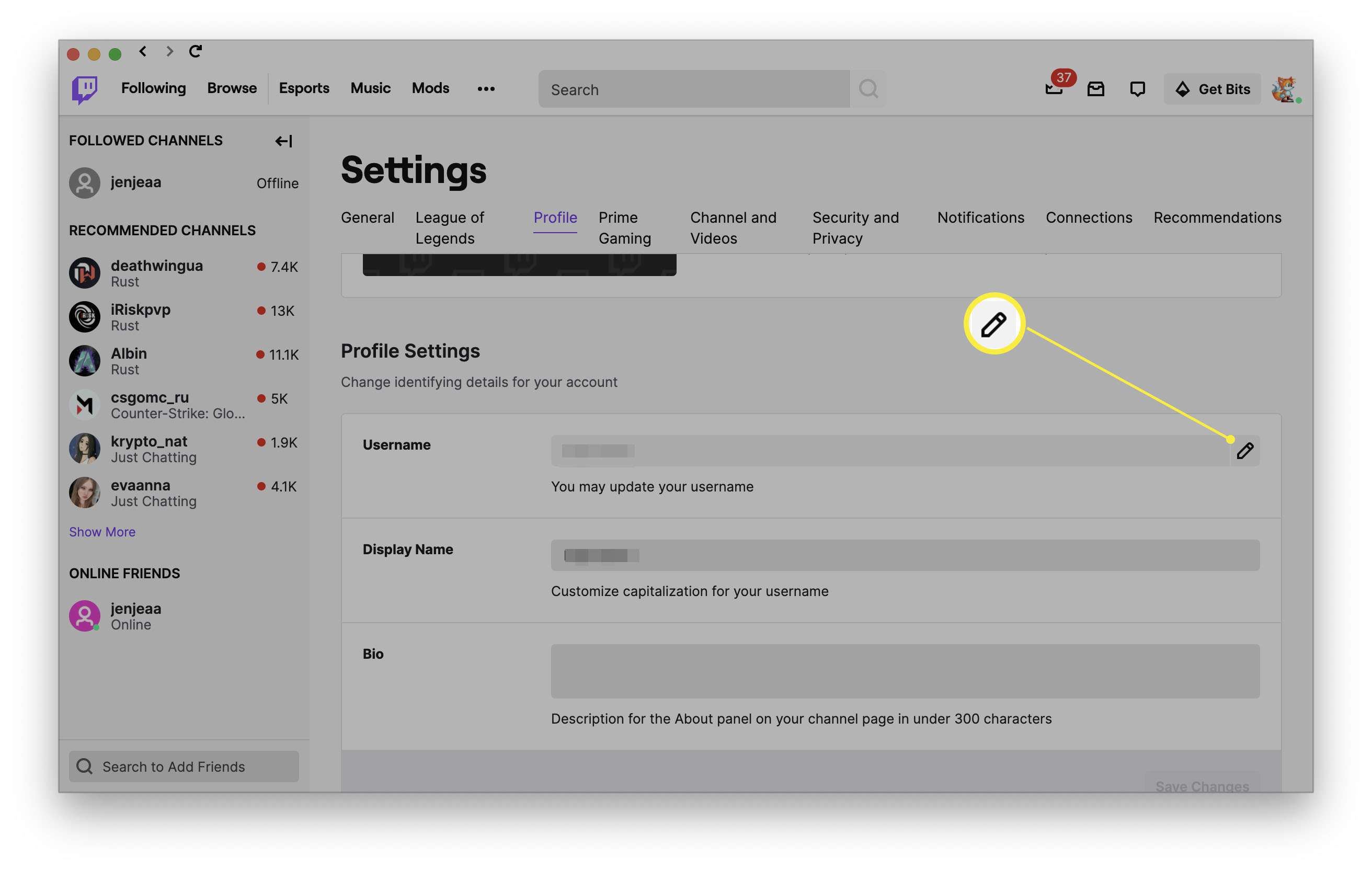
-
Zadejte své nové uživatelské jméno.
-
Klepněte na Aktualizace.
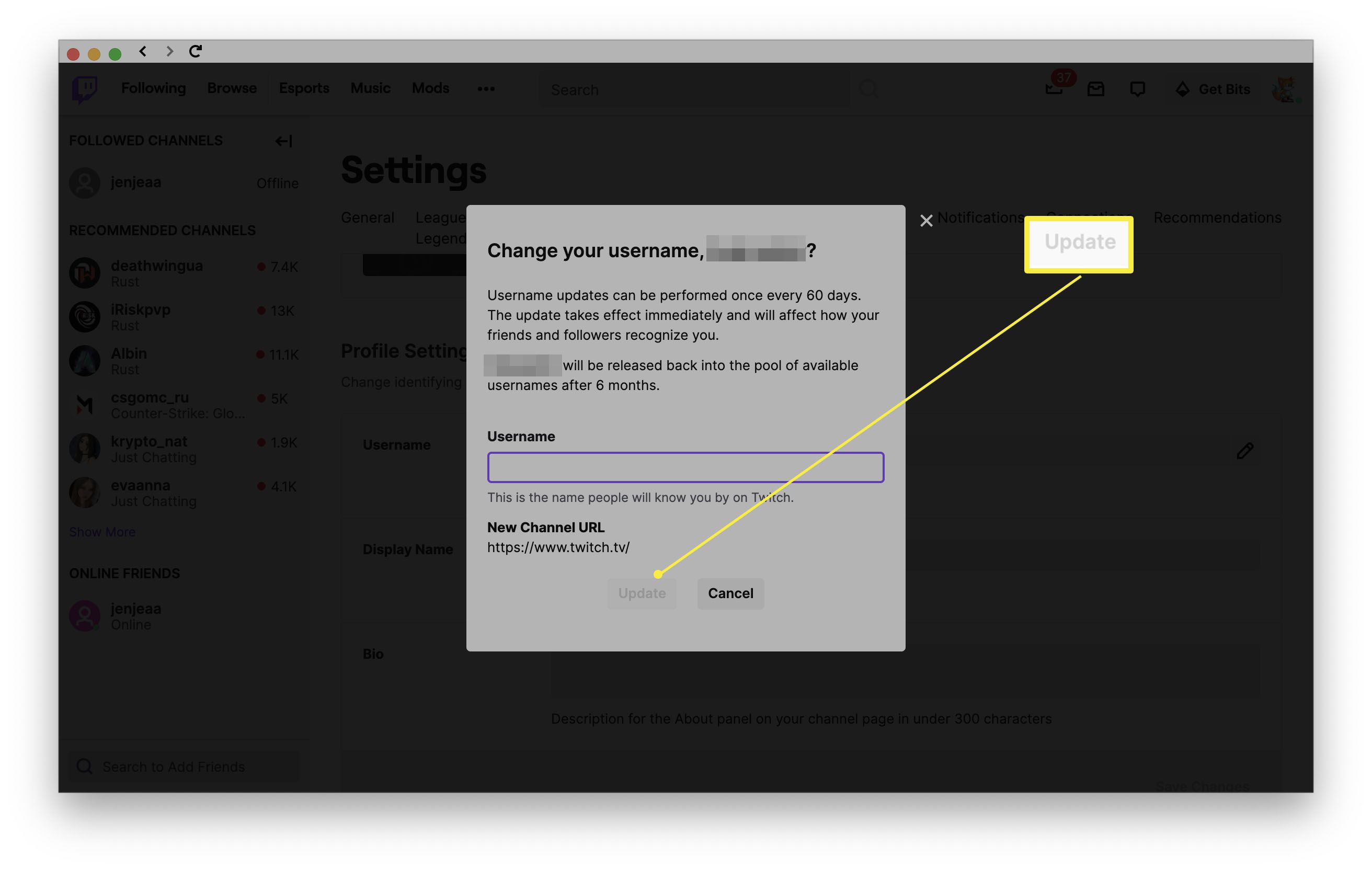
Pokud uživatelské jméno není k dispozici, nebudete moci kliknout na aktualizaci a změnit jej.
-
Vaše uživatelské jméno je nyní změněno.
Co jiného potřebuji vědět o změně jména Twitch?
Můžete pravidelně měnit své jméno Twitch? Je změna názvu okamžitá? Zde je pohled na klíčové věci, které byste chtěli vědět při změně svého uživatelského jména Twitch.
- Změna vašeho uživatelského jména je okamžitá. Máte strach, že budete muset počkat na změnu jména? Nebuď. V okamžiku, kdy stisknete Update, se vaše jméno na Twitch změní.
- Jméno můžete změnit pouze jednou za 60 dní. Jakmile změníte své jméno, musíte se k němu zavázat po dobu 60 dnů, než jej znovu změníte. Určitě si přejete změnit své jméno.
- Vaše stará adresa Twitch se nepřesměrovává. Pokud změníte své jméno, budete stále muset lidi informovat o změně adresy URL. Twitch automaticky nepřesměrovává vaše staré uživatelské jméno na nové.
- Twitch si vyhrazuje vaše staré uživatelské jméno po dobu šesti měsíců. Twitch uchovává všechna dříve použitá jména po dobu šesti měsíců, než umožní ostatním uživatelům převzít je v případě, že si to rozmyslíte. Tímto způsobem je menší riziko předstírání jiné identity.
- Změna vašeho jména nemá vliv na zákaz. Pokud vám Twitch zakázal, změna vašeho jména vám neumožňuje vyhnout se zákazu.
- Uživatelské jméno nemůžete změnit prostřednictvím mobilní aplikace. Aplikace pro Android ani iOS vám neumožňuje změnit uživatelské jméno. K tomu budete muset použít webový prohlížeč nebo desktopovou aplikaci.